Подробнее об участниках теста и их результатах
Apple Music. Несмотря на все старания «яблочной» компании, её детище работает на Android всё ещё не лучшим образом. Проблемы возникают уже на этапе регистрации или входа — этот процесс может закончиться пустым экраном и необходимостью перезапуска приложения. На некоторых устройствах приложение может время от времени вылетать. При этом войти в сервис можно только с помощью Apple ID, а заплатить за подписку — только привязав к аккаунту банковскую карту. Зато студенты могут оформить льготную подписку на четыре года всего за 75 рублей в месяц. Всё, что при этом потребуется — почтовый адрес в домене университета. Кроме Apple, такой щедрости, увы, никто не предлагает.
Внутри программы вас ждёт странный интерфейс в оттенках розового, но зато рекордное количество треков (если не брать в расчёт Boom, речь о котором пойдёт дальше). Не стоит смотреть и на низкий битрейт — в Apple Music используется кодек AAC 256 Кбит/с, который принято считать равным по качеству MP3 при битрейте 320 Кбит/с.
Результат: хотя Apple Music и поставил антирекорд по потреблению трафика, за большой каталог музыки и наличие льготной подписки сервису многое можно простить.
Особенности сервиса:
- наличие студенческой подписки;
- большое количество треков в каталоге.
BOOM. Стриминговый сервис, функциональность которого была перенесена из социальной сети «ВКонтакте». Вы не сможете открыть и послушать любой альбом в этом приложении, а найти нужную песню в море ремиксов — порой и вовсе невыполнимая задача. С другой стороны, иногда это становится преимуществом: среди 400 миллионов часто повторяющихся треков (а это, на минуточку, почти в 10 раз больше, чем у Apple Music) можно найти редкие варианты песен, концертные записи или вообще уникальные треки.
В отношении BOOM сложно подвести даже промежуточный итог — слишком уж уникальным получился сервис. Посоветовать его можно тем, у кого все плейлисты уже составлены в социальной сети, а также любителям редких записей.
Результат: потребление трафика выше среднего, кэширование — на уровне среднего результата. По удобству использования BOOM заметно проигрывает другим сервисам.
Особенности сервиса:
Deezer. Этот сервис сравнительно слабо распространён в России, зато едва ли не единственный предлагает полноценный lossless-стриминг в формате FLAC с битрейтом 1411 Кбит/с. Стоить это будет 255 рублей в месяц, а по истечении первого года — целых 339 рублей. Это, прямо скажем, немало, но и само предложение уникальное. Если Hi-Fi звук вам не нужен, вы можете оплатить стандартную подписку на MP3-музыку с битрейтом 320 кбит/с за 169 рублей.
Ещё одна необычная фишка сервиса — интерактивные тексты к песням, в которых строки подсвечиваются по мере их звучания. Актуально это, правда, в основном для зарубежных песен. Как таковых персональных рекомендаций в Deezer нет. Есть персональный плейлист Flow, однако при его составлении для автора этой статьи сервис не угадал ни с одной песней — возможно, для изучения вкусов пользователя ему требуется больше времени. В остальном, Deezer занял средние позиции, как по потреблению трафика, так и по удобству: авторизация в сервисе возможна через Facebook или Google, а оплата — с банковской карты или PayPal.
Результат: Deezer предлагает лучший звук среди протестированных сервисов, а при стандартном качестве музыки потребляет немного трафика.
Особенности сервиса:
- lossless-стриминг;
- интерактивные тексты песен.
Google Play Музыка. «Родной» для Android стриминговый сервис по потреблению трафика показал средний результат, зато лучший по кэшированию. Приложение заранее подгружает целых пять треков (включая текущий), так что музыка не прервётся даже при длительном пропадании связи. Приемлемая цена подписки, наличие «семейной подписки» и большой выбор треков делают сервис Google одним из лучших, но отсутствие текстов песен стало ложкой дёгтя.
Включить сотовые данные для музыки
Если вам нравится скачивать треки для прослушивания в автономном режиме, то, скорее всего, вам не нравится использовать сотовые данные. И учитывая чрезмерные расходы, которые вы несете за превышение своего месячного лимита, у вас нет выбора, верно?
Чтобы помочь вам в этом, в настройках iOS есть опция, которая запрещает Apple Music использовать сотовые данные. Но хотя это довольно удобно для сохранения драгоценной пропускной способности сотовой связи, этот параметр также может помешать приложению «Музыка» проверять онлайн разрешения на воспроизведение, связанные с вашим Apple ID.
Следовательно, вам нужно разрешить приложению Music использовать сотовые данные. Но не волнуйтесь — существуют подробные настройки конфигурации, которые вы можете использовать, чтобы ограничить приложение использованием сотовых данных исключительно для целей аутентификации.
Шаг 1: Откройте экран настроек на вашем iPhone или iPad.
Шаг 2: Нажмите «Музыка», а затем нажмите «Сотовые данные».
Шаг 3: Включите переключатель рядом с Cellular Data.
Если вы хотите запретить Apple Music использовать сотовые данные для других целей, выключите переключатели рядом с «Потоковая передача и загрузка», как считаете нужным.
После этого перезапустите приложение Music и попытайтесь воспроизвести загруженный трек.
Это играет сейчас? Если нет, давайте посмотрим, что вы можете сделать дальше.
Примечание
Что значит значок «Е» в Эпл Мьюзик?
Сервис для прослушивания музыки Apple Music, набирает популярность неимоверными темпами. Об этом говорит растущее количество пользователей, которые подключаются ежедневно.
Когда пользователи только начинают пользоваться данным приложением, то в любом случае возникают вопросы и трудности.
Одним из таких является тема, которая касается буквы «E». Когда мы видим её возле песни или альбома, то возможно прослушивание будет заблокированным.
Я хочу вас сегодня познакомить с информацией, что этот символ означает, как можно убрать такое ограничение и конечно же получить доступ к любимым песням.
Зачем покупать подписку Apple Music?
Как и в случае с большинством сервисов Apple, Apple Music имеет смысл, если вы от всего этого в восторге. Без включения музыкальной библиотеки iCloud вы теряете множество важных функций, но это также ограничивает возможности использования телефона для прослушивания существующей музыкальной библиотеки.
Хотя Apple Music звучит лучше, чем Spotify, ограничивающие проблемы с юзабилити действительно портят его. Нет никаких гарантий, что так будет всегда, но в то время как Apple продолжает заставлять пользователей включать iCloud Music Library только для загрузки песен на свои телефоны, а ее функции обнаружения отстают, Spotify будет лучшим выбором для большинства меломанов.
голоса
Рейтинг статьи
Начало работы в Apple Music
В том случае, если вы ответили утвердительно на вопрос, стоит ли пользоваться Apple Music, приступим к дальнейшему изучению данной платформы. Сразу же после активации подписки система попросит вас определиться со своими музыкальными предпочтениями. Для этого она предоставит вам выбор из нескольких наиболее популярных жанров, отображаемых в виде отдельных анимированных кругов. Далее вам понадобится отметить как минимум трех любимых исполнителей, которые появятся на экране аналогичным образом.
Взаимодействие с контентом в Apple Music осуществляется при помощи нескольких кнопок. Обнаружив заинтересовавшую вас композицию, нажмите на нее, чтобы начать воспроизведение. При помощи плюсика вы можете добавлять абсолютно любой объект в свою медиатеку, а значок с облаком позволяет загрузить его в память текущего устройства.
Важно знать
Слушая музыку, обязательно отмечайте сердечком понравившиеся треки и альбомы, чтобы система автоматических рекомендаций всегда знала, что вам следует посоветовать.
Другие промоакции на Apple Music
Помимо вышеперечисленных, практически «вечных» способов сэкономить на подписке Apple Music, существуют и другие (более скоротечные) акции, благодаря которым можно подключить Apple Music со скидкой или вообще оформить её бесплатно.
Например, в данный момент (осень 2021 года) проходит вот такая вот «движуха»
Целых шесть месяцев Apple Music бесплатно!
Для этого необходимо быть:
- Владельцем AirPods (кроме наушников самого первого поколения) или некоторых моделей наушников Beats.
- Новым подписчиком Apple Music. Обновлено! Есть информация, что иногда срабатывает и для старых пользователей (видимо, каждый случай индивидуален — нужно пробовать).
Да, условия не самые простые.
Пожалуй, пора заканчивать — ведь это все известные мне способы сэкономить на подписке Apple Music. Других просто нет! Или… Я просто о чем-то не знаю? Если так, то смело напишите об этом — автор этих строк и многие другие пользователи будут вам только благодарны!
Сбросить Networ k Настройки
В том маловероятном случае, если вы по-прежнему получаете сообщение об ошибке «Этот контент не авторизован», пора сбросить настройки сети. Любые поврежденные конфигурации сети, которые не позволяют Apple Music аутентифицировать треки, должны быть окончательно устранены после этого.
Примечание. Следующая процедура удаляет все сохраненные сети Wi-Fi из твое устройство. Однако вам, вероятно, не придется беспокоиться о каких-либо настройках сотовой связи, поскольку они автоматически настраиваются вашим оператором мобильной связи после сброса.
Шаг 1: Откройте приложение «Настройки», а затем прокрутите вниз и коснитесь «Общие». Затем нажмите «Сброс».
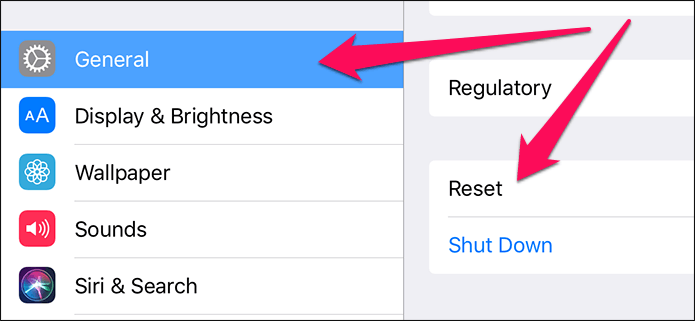
Шаг 2: Нажмите «Сбросить настройки сети».

При появлении запроса введите пароль, чтобы продолжить.
Шаг 3: Нажмите «Сброс» во всплывающем окне «Сбросить настройки сети».
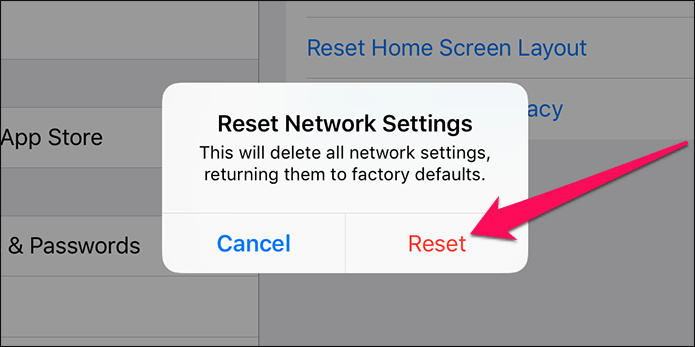
Разница между iTunes и Apple Music
- iTunes — это медиа-собственность — музыка, фильмы, телешоу, подкасты и т. д. Это универсальная цифровая медиа-библиотека и программное обеспечение для управления мобильными устройствами, которое обеспечивает более полное обслуживание, чем то, что делает Apple Music. Apple Music, с другой стороны, представляет собой автономную службу потоковой передачи музыки, которая касается музыки.
- iTunes можно использовать в качестве переносного медиаплеера для прослушивания любимой музыки на ходу, в то время как Apple Music не может использоваться в качестве медиаплеера.
- iTunes предлагает множество медиа-ресурсов, включая музыку, фильмы, ТВ-шоу, подкасты, радио и т. д. для загрузки и покупки. С другой стороны, Apple Music — это услуга потоковой передачи музыки на основе подписки, которая взимает с пользователей своих услуг 9,99 долл. США в месяц за свои услуги. Он также предлагает семейный план в размере 14,99 долл. США в месяц для своих пользователей.
- iTunes позволяет организовывать и управлять медиатекой, позволяя вам синхронизировать медиаконтент между устройствами Apple и компьютером. Однако Apple Music не может этого сделать.
- Вы можете получить доступ к iTunes Store в самом программном обеспечении iTunes. Если вы не можете найти что-либо в библиотеке iTunes, вы можете найти их в iTunes Store. Apple Music, с другой стороны, является посвященной музыке потокового сервиса, предлагаемого Apple.
Подготовьте слушателей к релизу
Когда релиз пройдет модерацию площадок, объявите дату выхода сингла или альбома в соцсетях и начните подготовку к премьере. Два-три раза в неделю публикуйте посты в соцсетях, которые вы придумали на этапе планирования продвижения, ведите обратный отсчет, повышайте градус ожиданий.
С помощью вашего дистрибьютора или сервисов FFM.to, Toneden.io и band.link вы можете подготовить пресейв релиза — сгенерировать специальную ссылку на еще не вышедший сингл или альбом в стримингах. По ней ваши фанаты смогут заранее его сохранить. Релиз автоматически появится в медиатеке слушателей в день выхода и привлечет еще больше внимания к себе.
Создайте плейлист с понравившимися песнями
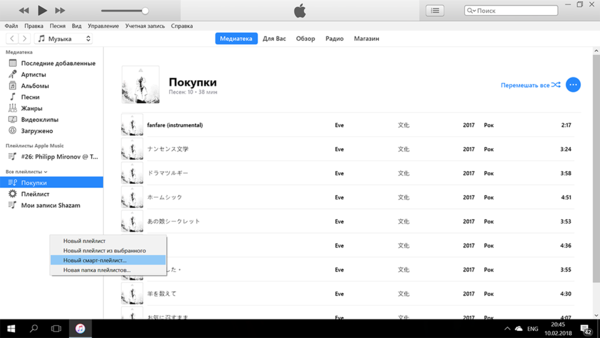
В Apple Music нет плейлиста с песнями, которым поставили сердечко, но многие такой хотят. Создайте его в iTunes. Для этого зайдите в медиатеку, нажмите правой кнопкой мыши в поле «Все плейлисты» и выберите «Новый смарт-плейлист». В открывшемся окне выберите «Нравится» в большом выпадающем списке, установите какое-нибудь большое число песен в плейлисте и отметьте «Оперативное обновление». В медиатеке появится плейлист с песнями, которые вы отметили лайками. Такие плейлисты работают странно: некоторых песен в них нет, они медленно синхронизируются с приложением, но другого выхода пока нет.
Каким образом отключить ограничение в Apple Music
Вы можете легко убрать ограничения возрастного ценза в приложении Apple Music.
Процедура заключается в следующем:
- Перейдите в «Настройки» вашего гаджета;
- Там выберите раздел «Основные»;
- В настройках справа тапните на «Ограничения». Вход в данный раздел может быть запаролен на ранее установленный пользователем пароль (не Эпл ID);
- Если возрастные ограничения активны, вы увидите об этом соответствующее уведомление. Прокрутите настройки чуть вниз, и выберите опцию «Музыка, подкасты и новости»;
- Переведите ползунок «Explicit» в выключенное состояние.
Для вступления изменений в силу понадобится полностью закрыть приложение (выгрузить его из памяти) а затем запустить вновь уже с внесёнными ранее изменениями.
Как оформить подписку через МТС
Если зайти в Apple Music, то вы увидите лишь стандартную стоимость на подписку за каждый месяц. Тогда как же подключить сервис?
Для этого нужно зайти в личный кабинет или отправить USSD-запрос. В первом варианте:
- скачайте «Мой МТС» или пройдите в личный кабинет на официальном портале;
- зарегистрируйтесь и авторизуйтесь в системе, указав номер мобильного телефона;
- зайдите в «Опции и услуги», отыщите «Подписка на Apple Music»;
- прочитайте условия и подтвердите активацию.
С помощью команды USSD весь процесс значительно упрощается. Пользователь должен ввести номер *888#. Далее человек увидит интерактивное меню, в котором можно настроить дополнительные возможности. Для активации услуги перезагрузите гаджет.
Почему песни выглядят неактивными в Apple Music
И хотя мы говорим об ошибках Apple Music, еще одна распространенная проблема заключается в том, что песни добавляются, но не воспроизводятся. Чаще всего это происходит по двум причинам: трек может быть недоступен в вашей стране или регионе, и в этом случае песня будет отображаться неактивной в результатах поиска в Apple Music. Но что более вероятно, вы потеряли настройки для воспроизведения песен с ненормативной лексикой. Раньше эту проблему можно было решить с помощью меню «Ограничения», но теперь оно было заменено на»Экранное время».
- Откройте Настройки;
- Выберите раздел «Экранное время»;
- Перейдите в меню «Контент и конфиденциальность»;

Выберите контент и конфиденциальность
- Нажмите кнопку «Ограничения контента»;
- Выберите «Музыка, подкасты, новости и тренировки»;
- Установите флажок рядом с надписью «С неподходящим контентом».

Установите новые настройки цензуры
Обратите также внимание, что исполнители и контент-провайдеры могут изменять или удалять музыку из каталога Apple Music. Если все это не поможет, попробуйте найти эту песню в Apple Music под другим именем или в другом файле
Вы также можете добавить цензурную версию песни в свою библиотеку из Apple Music.
Пробный период от компании МТС (6 месяцев)
Важно! Даже если вы не являетесь абонентом МТС, все равно читайте до конца. Итак
Итак.
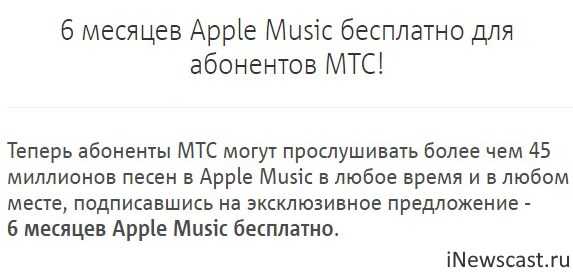
Условия. Нужна сим-карта МТС.
Что делать? Вставить сим-карту в iPhone и набрать *888#.
Что произойдет? Вы получите 6 месяцев Apple Music бесплатно.
Впрочем, это все лирика…
В одной из предыдущих статей я уже писал о том, что данная подписка (6 месяцев бесплатно) у меня была, но благополучно закончилась — я продолжил оплачивать по 169 рублей в месяц.
Но вот прям сейчас я подумал: «А что произойдет, если вставить в iPhone другую сим-карту МТС, подключить Apple Music на 6 месяцев и затем вернуть свою сим-карту? Будет ли вся эта радость работать?»
Другая симка у меня была, я проделал все эти операции и вот что хочу сказать…

В итоге.
- В моем iPhone стоит моя сим-карта.
- Сим-карта с подключенным бесплатным периодом лежит рядом (надо поставить напоминание и не забыть отключить подписку до ее автоматического продления!).
- У меня вновь 6 месяцев Apple Music бесплатно.
Учитывая стоимость сим-карты — год назад я покупал ее где-то за 300 рублей (еще и 2 штуки дали в «подарок»), получается неплохая такая экономия.
Действия для владельцев устройств Apple
Узнайте, как использовать родительский контроль на устройствах iPhone, iPad и iPod touch.
Информация о продуктах, произведенных не компанией Apple, или о независимых веб-сайтах, неподконтрольных и не тестируемых компанией Apple, не носит рекомендательного характера и не рекламируются компанией. Компания Apple не несет никакой ответственности за выбор, функциональность и использование веб-сайтов или продукции сторонних производителей. Компания Apple также не несет ответственности за точность или достоверность данных, размещенных на веб-сайтах сторонних производителей. Помните, что использование любых сведений или продуктов, размещенных в Интернете, сопровождается риском. За дополнительной информацией обращайтесь к поставщику. Другие названия компаний или продуктов могут быть товарными знаками соответствующих владельцев.
- https://appstudio.org/faq/faq-kak-snyat-vse-ogranicheniya-na-proslushivanie-apple-music.html
- https://mooscle.com/kak-ispravit-bag-apple-music-dlya-vosproizvedeniya-nedostupnogo-kontenta/
- http://ixrevo.me/play-explicit-music/
- https://bloha.ru/iphone-ipad-guides/gde-nakhodyatsya-ogranicheniya-v-ios-12-na-iphone/
- https://support.apple.com/ru-ru/ht205255
Персонализированная музыка в Apple Music: вкладка «Вы»
Одна из лучших вещей в Apple Music заключается в том, что она узнает, какую музыку и художников вам нравится, и помогает вам открывать новую музыку. Его рекомендации можно найти в Для тебя вкладки приложения «Музыка». Вот несколько вещей, которые вам нужно знать об этой вкладке:
- Он предлагает плейлисты и отдельные альбомы — Плейлисты создаются экспертами Apple Music в различных жанрах и стилях и могут содержать смесь исполнителей или песен от одного исполнителя
- Слушайте, нажав кнопку воспроизведения — Если вы хотите сразу послушать рекомендации, просто нажмите кнопку «Воспроизвести» на нем, чтобы начать прослушивание
- Добавьте плейлисты, песни или альбомы — Вы можете добавить целый плейлист или альбом или отдельные песни в свою музыкальную библиотеку из For You. Просто нажмите на плейлист или альбом. Чтобы добавить весь список воспроизведения или альбом, нажмите + значок с тремя точками (или значок с тремя точками вверху, а затем ДелатьИмеется в наличии Не в сети, чтобы сохранить песни). Чтобы добавить песню, нажмите значок трех точек рядом с каждой песней
- Плейлисты могут медленно появляться — Когда вы впервые открываете плейлист, вы можете подумать, что что-то сломано. Это потому, что все, что вы увидите, это обложка альбома и информация о плейлисте, но нет песен. Подождите минуту, и появятся песни. Вам не придется долго ждать при следующем доступе к этому плейлисту
- Ибо вы показываете то, что у вас уже есть — Это то, что Apple нуждается в исправлении в более поздних версиях Apple Music. For You рекомендует альбомы, которые у вас уже есть в вашей музыкальной библиотеке (даже те, которые вы купили в iTunes Store!)
Продумайте дизайн вашего релиза
Обложка релиза, фото артиста и другие виды визуальной коммуникации продолжают музыку. Не откладывайте решение по дизайну обложки на последний момент: отсутствие кавера задержит отправку релиза на все площадки. У дистрибьюторов есть гайды по оформлению обложек: внимательно изучите технические требования и передайте их дизайнеру. Так вы сэкономите деньги и сократите количество правок.
Узнать больше о том, как выпускать релизы после ухода зарубежных компаний, вы можете на образовательном онлайн-интенсиве «Новая музыкальная индустрия». Интенсив начнется 20 июля. Количество мест ограничено.
Подключение к Apple Music
Приступить к использованию Apple Music очень просто. Для этого вам понадобится устройство, работающее на базе iOS версии 8.4 и старше. Получение доступа к обширной библиотеке композиций осуществляется при помощи приложения «Музыка», которое по умолчанию установлено в iPhone, iPad и iPod Touch.
Обратите внимание
Пользователи ОС Android могут также воспользоваться всеми преимуществами данного сервиса, загрузив соответствующее ПО из Google Play. В качестве настольного клиента для Apple Music выступает программа iTunes, скачать которую можно абсолютно бесплатно при помощи официального сайта Apple на Mac или ПК.
Для начала необходимо зарегистрировать Apple ID, после чего привязать к нему банковскую карту. Активировать подписку можно при помощи вышеупомянутого приложения «Музыка» на мобильном устройстве либо через программу iTunes на компьютере. В любом из этих случаев вы гарантированно получаете три месяца бесплатного пользования сервисом без каких-либо ограничений. По истечении пробного периода вы можете спокойно отказаться от дальнейших услуг, не заплатив при этом ни копейки, либо выбрать один из двух вариантов подписки:
- индивидуальная (для одного человека);
- семейная (включает в себя до шести пользователей).
Apple Music – Юзабилити и дизайн
На рабочем столе Apple Music является частью iTunes. Это сразу отпугнет многих людей; Устаревшее программное обеспечение Apple для музыкальных автоматов может быть довольно громоздким, но потоковая служба довольно аккуратно интегрирована.
В верхней части страницы находятся пять вкладок: Библиотека, Для вас, Обзор, Радио и Магазин. На мобильном устройстве магазин заменен поиском (есть отдельное приложение для покупки песен).
Вкладка Обзор функционирует как домашняя страница, показывая недавно добавленную музыку, плейлисты, популярные песни и видео. Для Вас и Радио будут обсуждаться более подробно позже, но они довольно очевидны, предлагая персонализированные предложения и традиционные прямые трансляции соответственно. Магазин – это место, где вы можете купить отдельные песни или альбомы.
Панель поиска в правом верхнем углу теперь дает вам возможность просматривать локально сохраненные файлы или искать в библиотеке Apple Music песню, исполнителя, альбом или список воспроизведения. Досадно, что он не разделяет альбомы и синглы, поэтому вы часто сталкиваетесь с множеством синглов, даже чтобы найти самую последнюю запись.
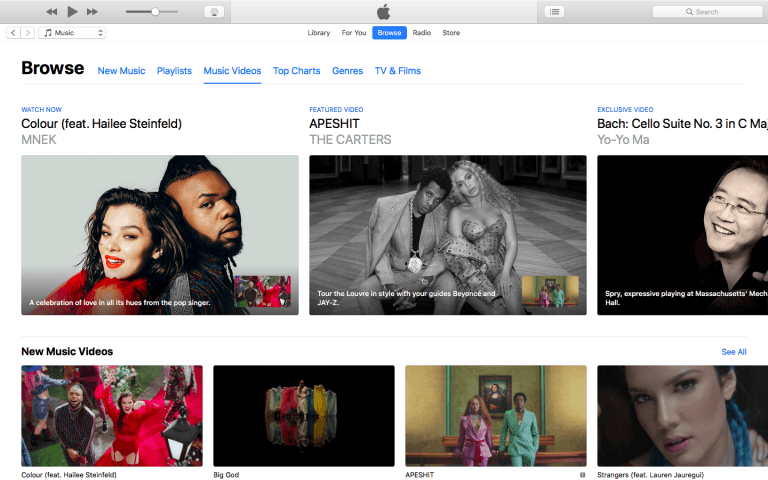
Если вы регулярно слушаете что-то в Apple Music и хотите добавить его к своему выбору, вы должны сначала включить iCloud Music Library, которая по существу заменяет любую локально сохраненную музыку загрузками из Apple Music.
Это означает, что ваша библиотека и плейлисты синхронизируются между устройствами, но при активации на мобильном телефоне лишает вас возможности вручную передавать любые непонятные би-сайды или живые миксы, которые не являются частью каталога Apple Music. Это не будет проблемой для всех, но об этом стоит знать.
Более серьезная проблема заключается в том, что без включения iCloud Music Library на телефоне вы не сможете кэшировать любые песни в автономном режиме, поэтому вы всегда зависите от активного интернет-соединения. Короче говоря: если вы хотите подписаться на Apple Music, но заполнить ее пробелы некоторыми MP3-файлами из вашей собственной коллекции, вы не можете. Это что-то вроде Catch-22, и это именно то поведение, от которого Apple похоже уходит.
Необычно для Apple, он доступен как на Android, так и на iOS. Однако веб-версии Apple Music не существует, поэтому вы не можете получить к ней доступ через браузер. Это не идеально, если вы хотите транслировать трек, используя компьютер, который вам не принадлежит.
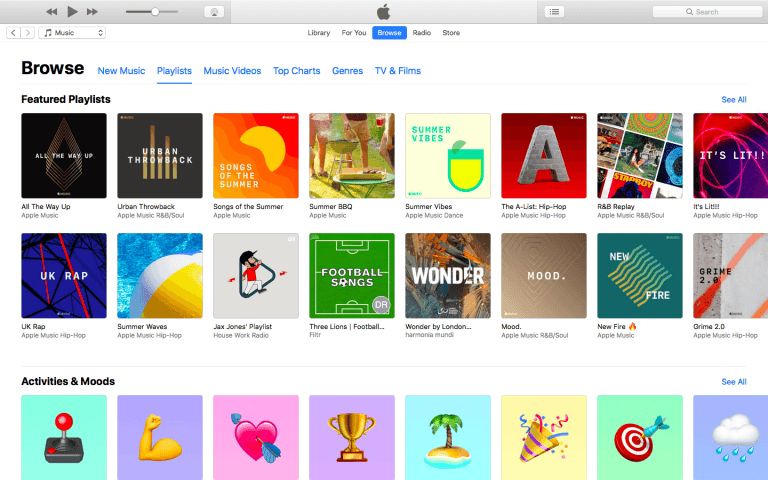
⇡#Ищем исполнителей — «Google Play Музыка»
|
|
|
| 44 альбома | 0 альбомов |
|
|
|
| 4 альбома | 28 альбомов |
|
|
|
| 94 сборника | 31альбом |
| 11альбомов | 9 альбомов |
|
|
|
| 8 альбомов | 31 альбом |
|
|
|
| 1 альбом | 19 альбомов |
|
|
|
| 17 альбомов | 6 альбомов |
|
|
|
| 5 альбомов | 20 альбомов |
| 2 песни | 7 альбомов |
|
|
|
|
Здесь ничего удивительного. На странице артиста — доступные альбомы и похожие исполнители. В альбомах — бардак: мини-альбомы (EP) вперемежку с синглами, цифровыми релизами и так далее. Полно дублей, особенно у отечественных исполнителей. Тех же “Чайфов” оказалось двое, в одном исполнителе — описание группы и фото, в другом — все альбомы. Наконец, качество фотографий и обложек оставляет желать лучшего.
Как отменить подписку Apple Music на Windows
Выпуск Apple Music на Android и Windows, а не только на iOS / macOS, стал весьма неожиданным ходом от компании Apple. С момента своего запуска этот стриминговый сервис набрал большое количество пользователей и благодаря интеграции в iOS, возможности использовать на Android и Windows, а также весьма адекватной ценовой политике пользуется хорошей репутацией. Новые подписчики могут пользоваться Apple Music три месяца, после чего вам надо либо платить за подписку ежемесячно / ежегодно, либо отменять ее. В этой статье пойдет речь о последнем. Если вам не нравится Apple Music или же вы решили перейти на другой стриминговый сервис, статья расскажет вам, как отменить подписку Apple Music на Windows.
Apple Music на Windows работает через ненавидимое многими приложение iTunes. К сожалению, Apple не разрешает управлять подписками из настроек учетной записи Apple ID на официальном сайте. В этой статье мы не будем говорить о минусах iTunes, но и игнорировать тот факт, что реализовано в нем все весьма коряво, тоже нельзя. В iTunes нет очевидного и понятного способа отмены подписки, поэтому многие, не сумев разобраться лично, ищут в Интернете, как отменить подписку Apple Music на Windows. Делается это следующим образом:
- Запустите iTunes на своем компьютере и убедитесь, что вы вошли в систему со своей учетной записи.
- В верхнем меню нажмите Учетная запись – Просмотреть.
- Приложение попросит вас войти в учетную запись. Это происходит при каждом запуске iTunes ради безопасности вашего профиля и его настроек.
- После ввода пароля iTunes перенесет вас в раздел … Магазин. Почему туда – непонятно, но не суть. Приложение откроет интерфейс со сведениями о вашей учетной записи. У нас на скриншоте он почему-то отображается на английском языке, даже несмотря на тот факт, что настройки учетной записи Apple ID и iTunes установлены на русский язык.
- Опуститесь в самый низ списка с разделами. Найдите часть Settings (Настройки), а затем найдите Subscriptions (Подписки). Справа нажмите на ссылку Manage (Управление).
- На следующем окне вы увидите список всех подписок. Здесь указаны как действующие подписки, так и те, срок годности которых уже истек, то есть те, что вы отменили. Кстати, отсюда же можно и возобновить подписку, если вы потом решите подписаться обратно на Apple Music или любой другой сервис, предлагающий оплату подписки через App Store / iTunes.
- Справа от Apple Music Membership расположена ссылка Edit (Редактировать). Нажмите на нее. Кстати, вот эти корявые шрифты отображаются так вне зависимости от того, какое масштабирование у вас установлено.
- Теперь вы на экране управления подпиской. Здесь можно увидеть стоимость различных тарифных планов, состояние текущей подписки и дату следующей оплаты, а также кнопку отмены подписки. Чтобы отменить подписку Apple Music на Windows, вам надо нажать на кнопку Cancel Subscription и подтвердить свое решение.
После отмены подписки вы сможете далее пользоваться Apple Music до указанной справа от кнопки отмены подписки даты. Если захотите подписаться обратно, вернитесь в этот раздел и выберите индивидуальную на месяц / год или же семейную подписку. Кстати, на macOS отмена подписки на Apple Music происходит точно таким же образом. На яблочной операционной системе все реализовано точно так же коряво, как и на Windows.
Могу ли я вернуть свои старые плейлисты Apple Music?
Откройте приложение iTunes на своем ПК или компьютере Mac. Затем перейдите к опции «Файл»> «Библиотека». Шаг 2. Нажмите «Обновить музыкальную библиотеку iCloud», и он начнет обновлять всю библиотеку на вашем устройстве и может помочь вам восстановить отсутствующие плейлисты.
Потеряю ли я свою Apple Music через 30 дней? Кроме того, ваша музыка и плейлисты не вернутся, если вы решите снова зарегистрироваться в Apple Music в будущем. Однако, у вас будет доступ к нему до дня, когда ваша подписка официально закончится, и ваша купленная музыка не будет затронута.
Apple Music не в сети?
На устройстве iOS или устройстве Android:
Чтобы загружать и слушать Apple Music в автономном режиме, вам нужно сначала добавить треки Apple Music, а затем загрузить их..
Стоит ли Apple Music своих денег? Сотни миллионов людей бесплатно транслируют музыку на таких сервисах, как YouTube, SoundCloud и бесплатный уровень Spotify. Так если вы ищете платный стриминговый сервис, за Apple Music стоит заплатить.
Если неисправности не исчезнут
Восстановить как более серьезное решение
Если после попытки решить проблему с помощью всех предложенных выше решений вы все равно не решите ее, мы рекомендуем последний вариант, который наверняка сможет это сделать, — восстановление. В La Manzana Bordida мы всегда рекомендуем восстанавливать устройства по крайней мере один или два раза в год, так что это может быть хорошим предлогом для того, чтобы предоставить ему необходимое обслуживание, которое требуется вашему устройству, и, таким образом, попытаться решить вашу проблему с помощью службы потоковой музыки Manzana.
Чтобы провести восстановление устройства, мы рекомендуем, чтобы у вас было достаточно времени, чтобы провести его без спешки
Также важно, чтобы у вас было хорошее интернет-соединение. После восстановления у вас есть два варианта: ввести резервную копию или запустить устройство как новое
Наша рекомендация, учитывая, что основной причиной выполнения восстановления является решение проблемы с Apple Music, заключается в том, что вы выбираете второй вариант, то есть запускаете устройство, как если бы оно было новым, несмотря на то, что позже у вас будет посвятить время установке всех необходимых приложений.
Как связаться с Apple
Последнее решение, которое мы предлагаем, — это связаться с Apple, если ни один из предложенных выше вариантов не сработал. Таким образом, сотрудники Apple помогут вам найти возможное решение вашей проблемы, как только они ее правильно определят.
Есть несколько способов связаться с Apple: через веб-сайт технической поддержки, через приложение поддержки Apple или по телефону, позвонив по номеру 900 812 703. Вы можете связаться с технической службой компании любым из этих трех способов. Купертино, чтобы сообщить о вашей проблеме и найти ее решение.
Поддержка Apple
Разработчик: Apple
Плейлисты и подкасты
Пользователи также могут искать плейлисты по жанру, международным чартам и настроению. Кроме того, недавнее приобретение Spotify компаний по производству подкастов, таких, как Anchor, Gimlet Media, Parcast и The Ringer, означает, что бренд активно работает в этом направлении и развивает его.
Apple Music также предлагает широкий спектр плейлистов для разных жанров и настроений и, похоже, регулярно предоставляет больше жанровых категорий. Кроме того, Apple Music предоставляет подписчикам доступ к эксклюзивному музыкальному видеоконтенту.
Также стоит отметить, что там, где Apple Music не хватает подкастов, она легко превосходит Spotify в части радио. Радио Apple Music 1, ранее называвшееся Beats 1, доступно только подписчикам Apple Music Premium. Хотя функция и не работает на территории России, она предлагает круглосуточное ”вещание” поп-музыки, рэпа и инди. Есть так же эксклюзивные интервью с артистами и ведущими, включая всемирно известных.
Что и как мы проверяли
У музыкальных стриминговых сервисов не так много измеримых характеристик
Мы остановились на потреблении трафика и длительности кэширования треков (это важно, если вдруг пропадёт интернет-соединение). Из прочего ключевыми параметрами стали цена подписки и наличие специальных предложений, максимальный битрейт аудиозаписей и общее впечатление от использования, которое можно выразить ёмким словом «юзабилити»
Детально методика тестирования описана ниже, после подведения итогов. А сейчас — основные параметры сервисов в сравнении. Их можно посмотреть в таблице Google или на скриншоте ниже.









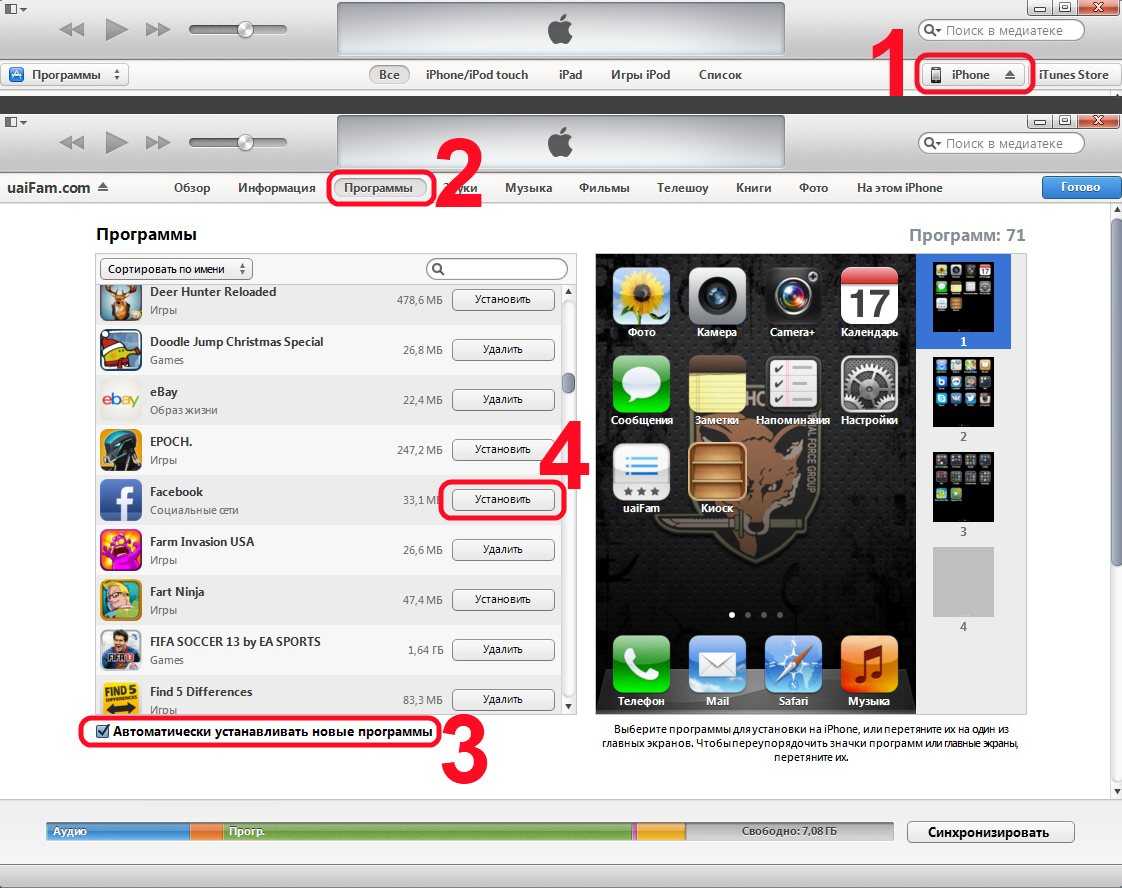
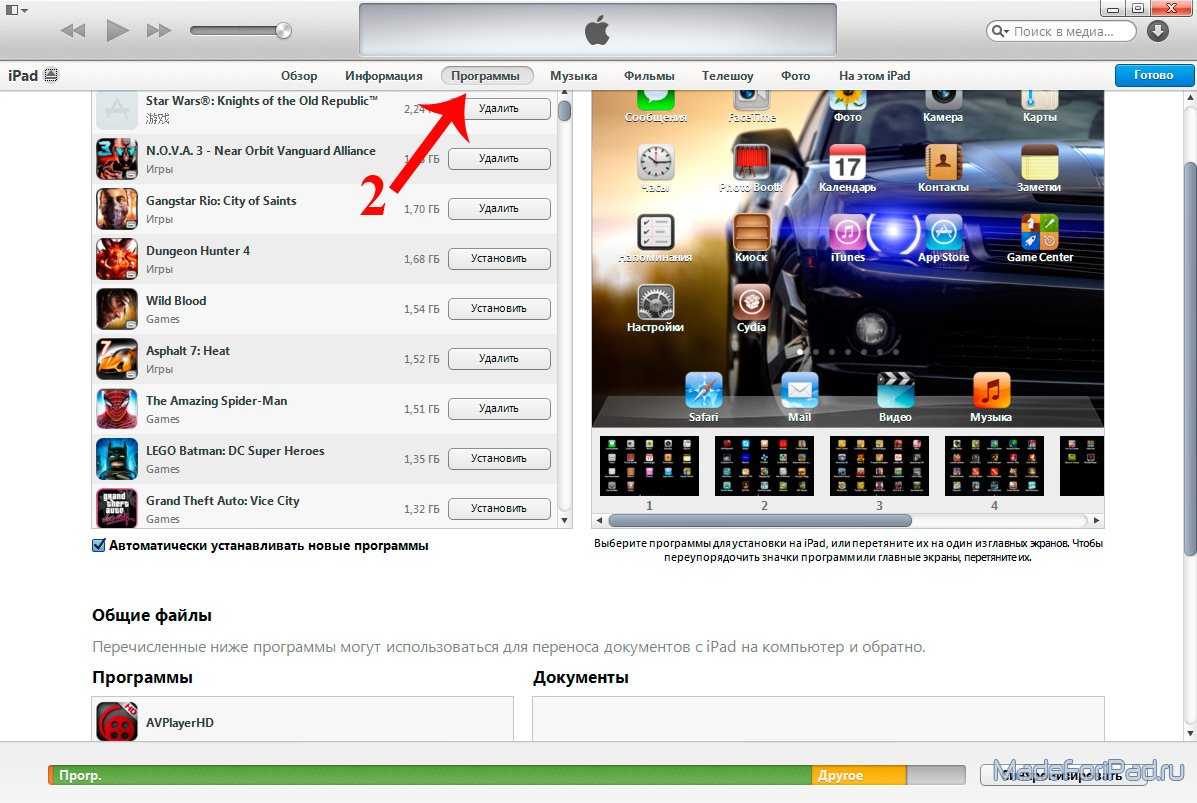

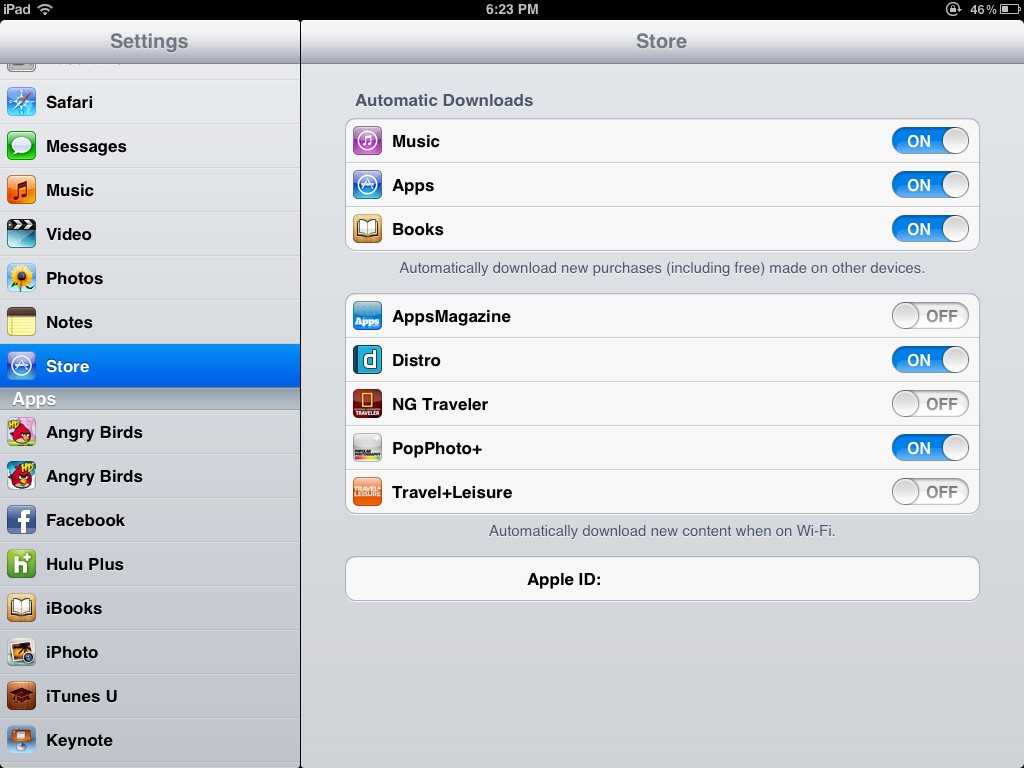








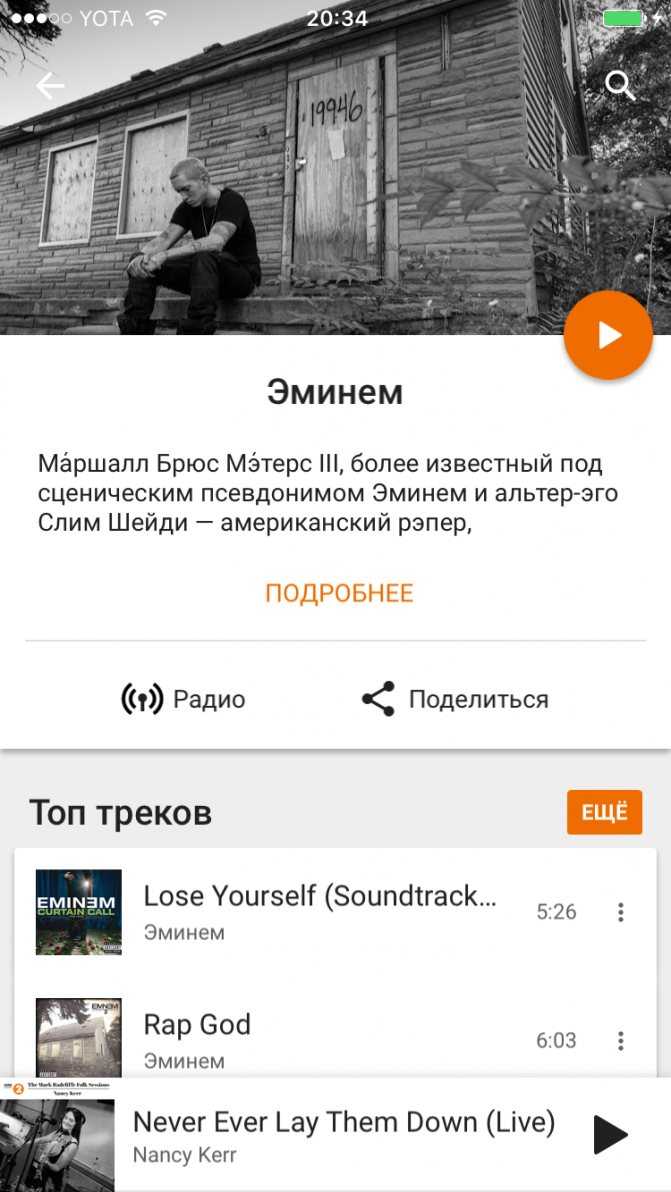
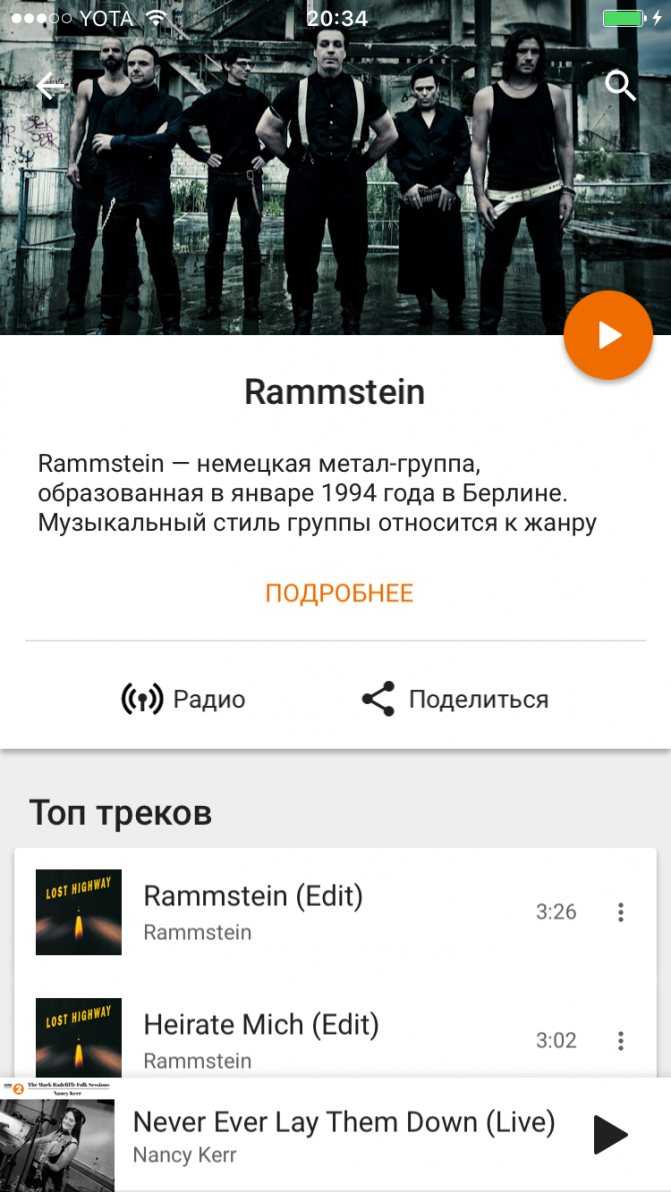
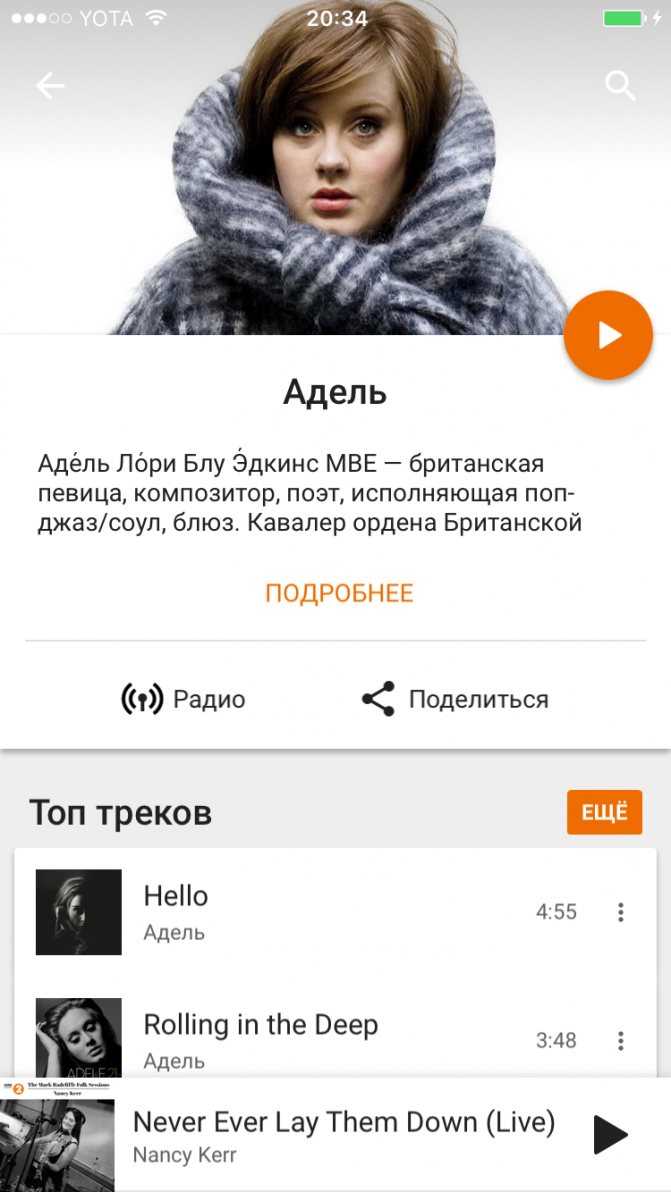
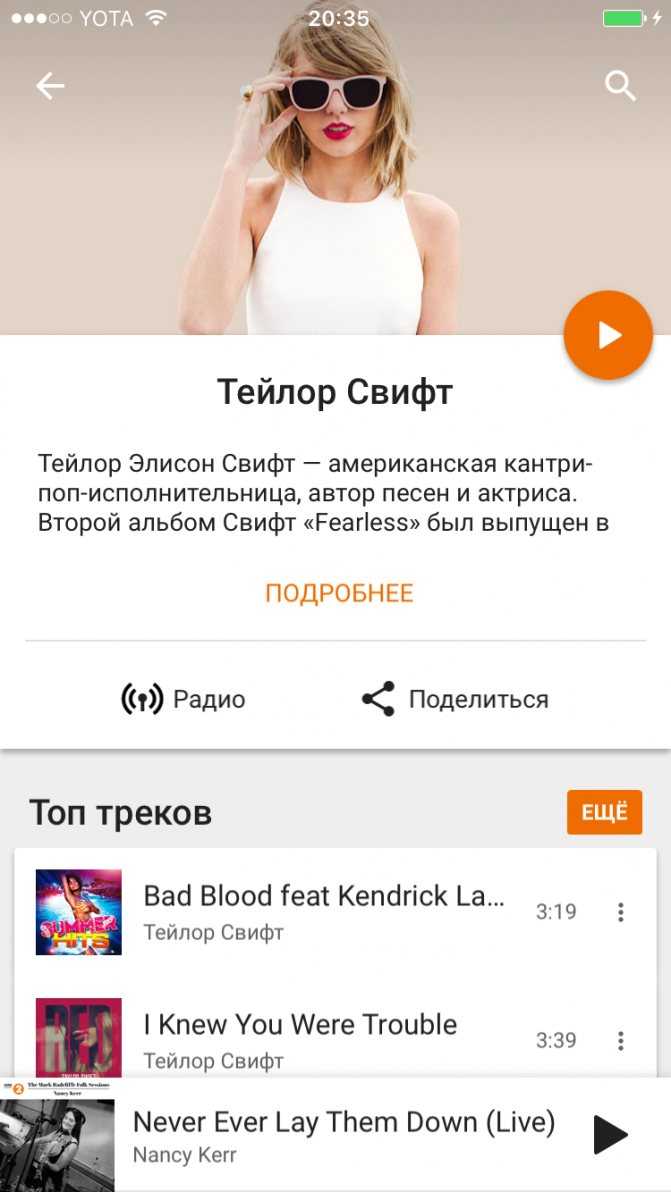
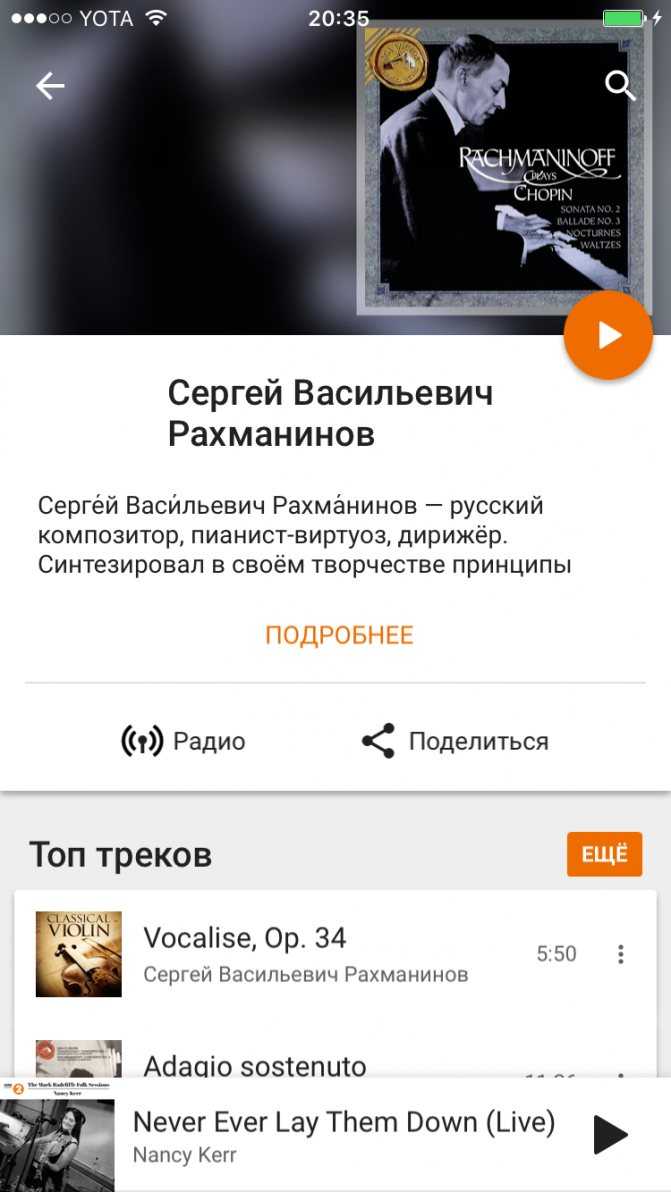
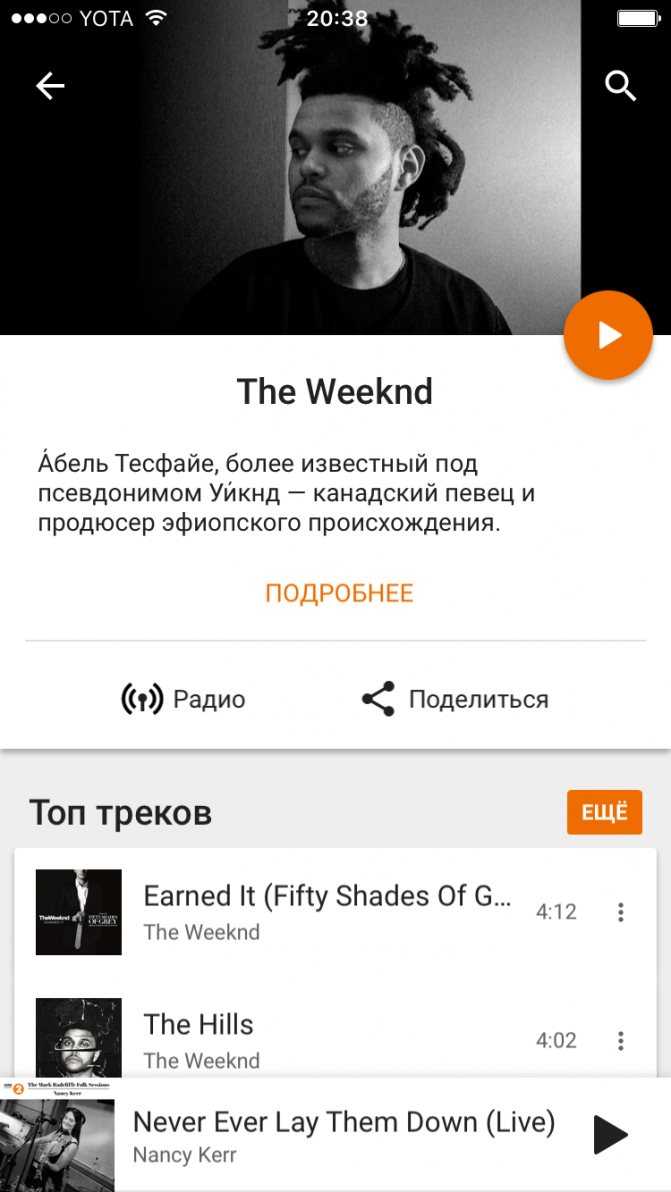
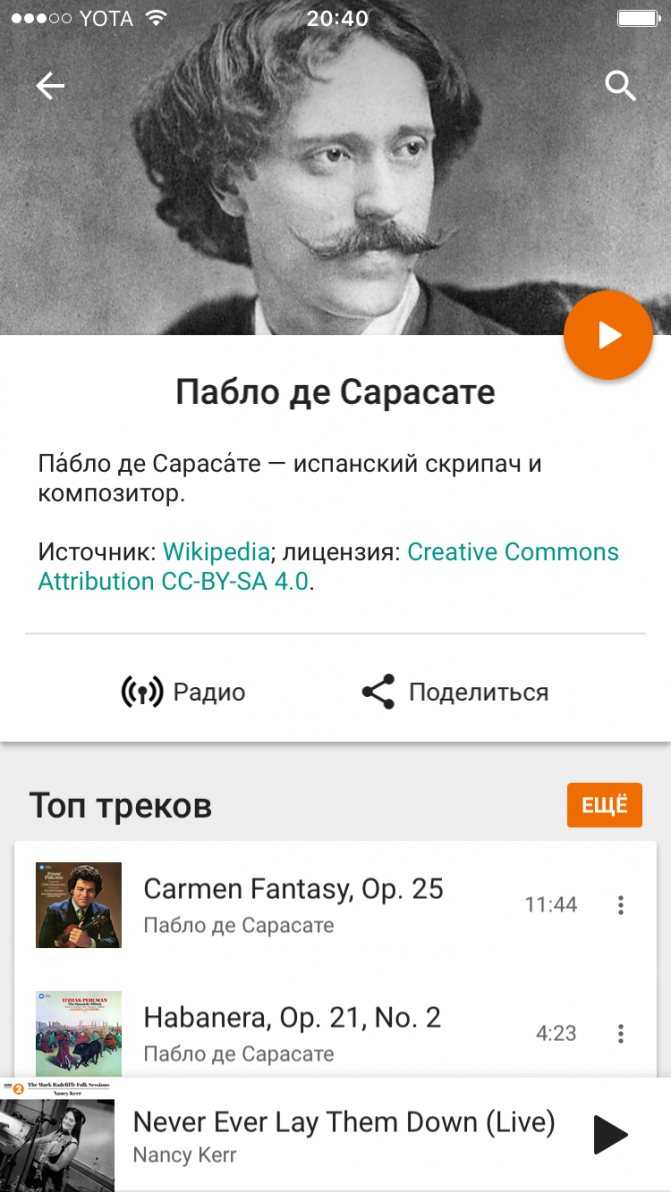
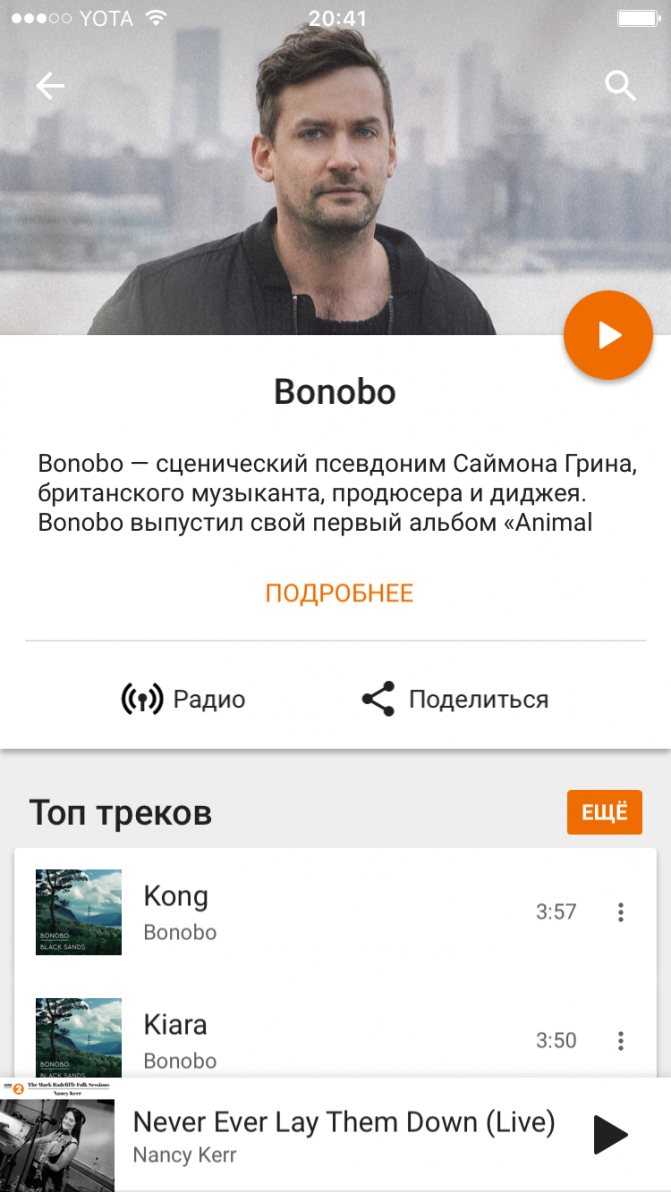
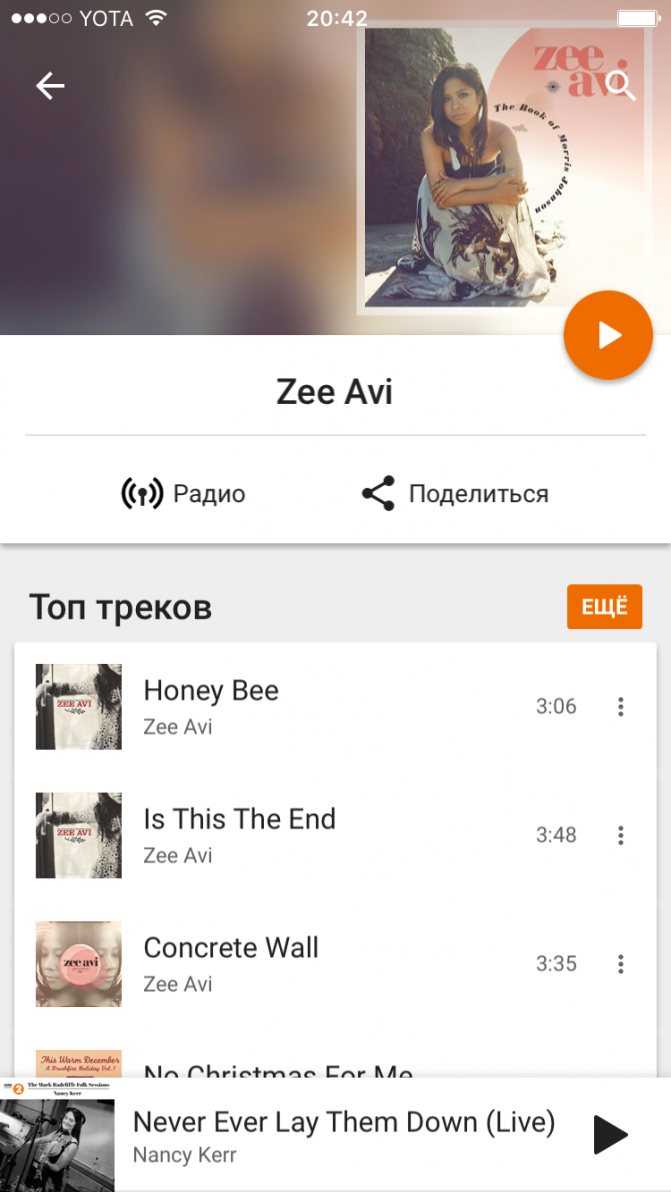
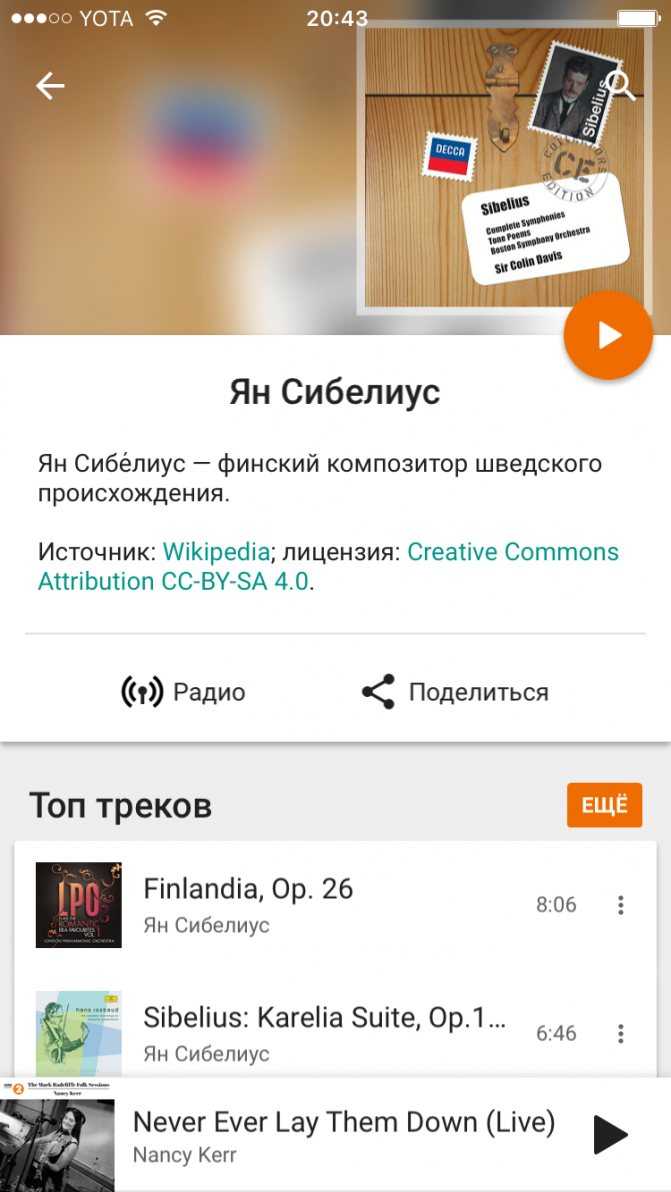
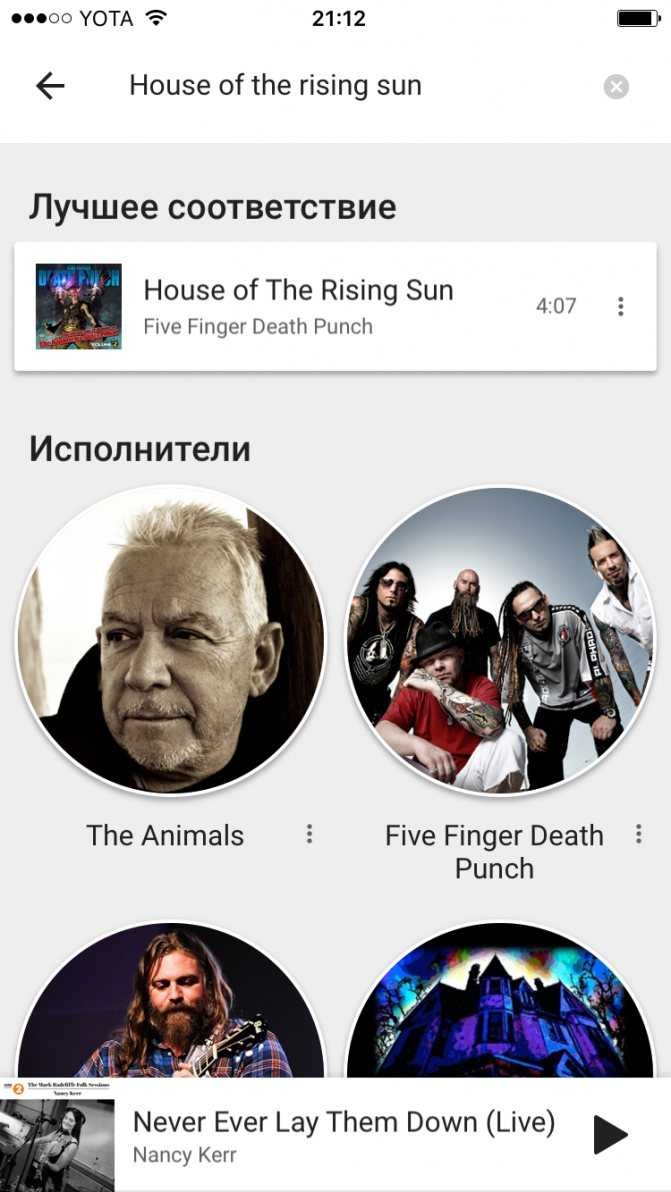
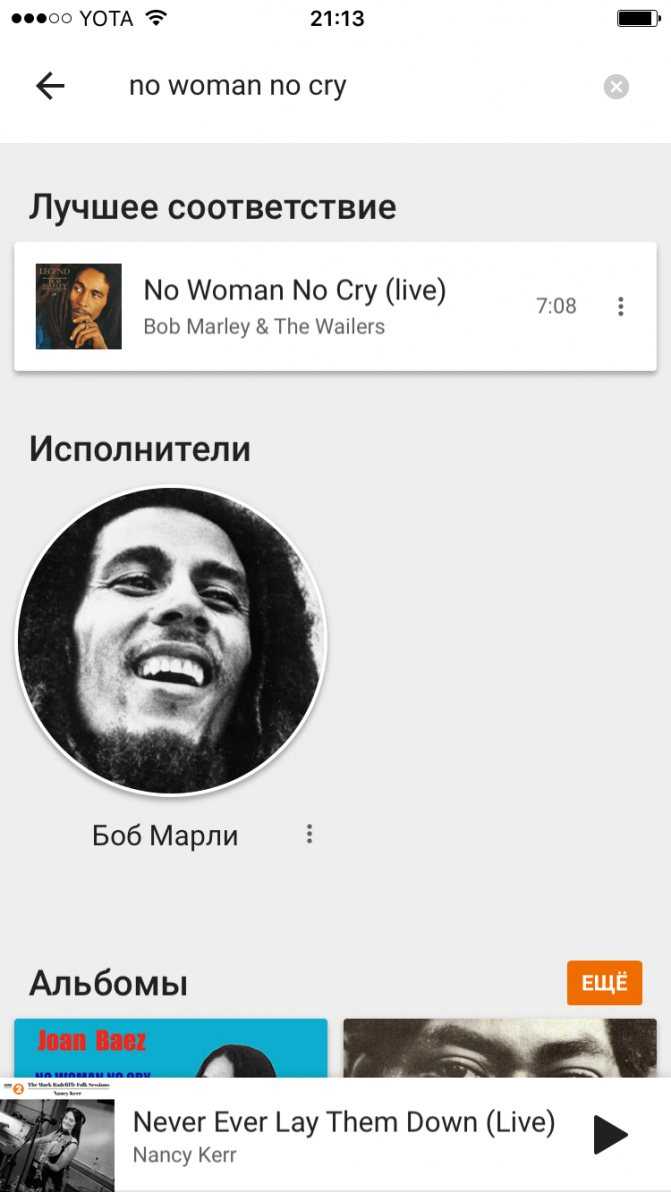
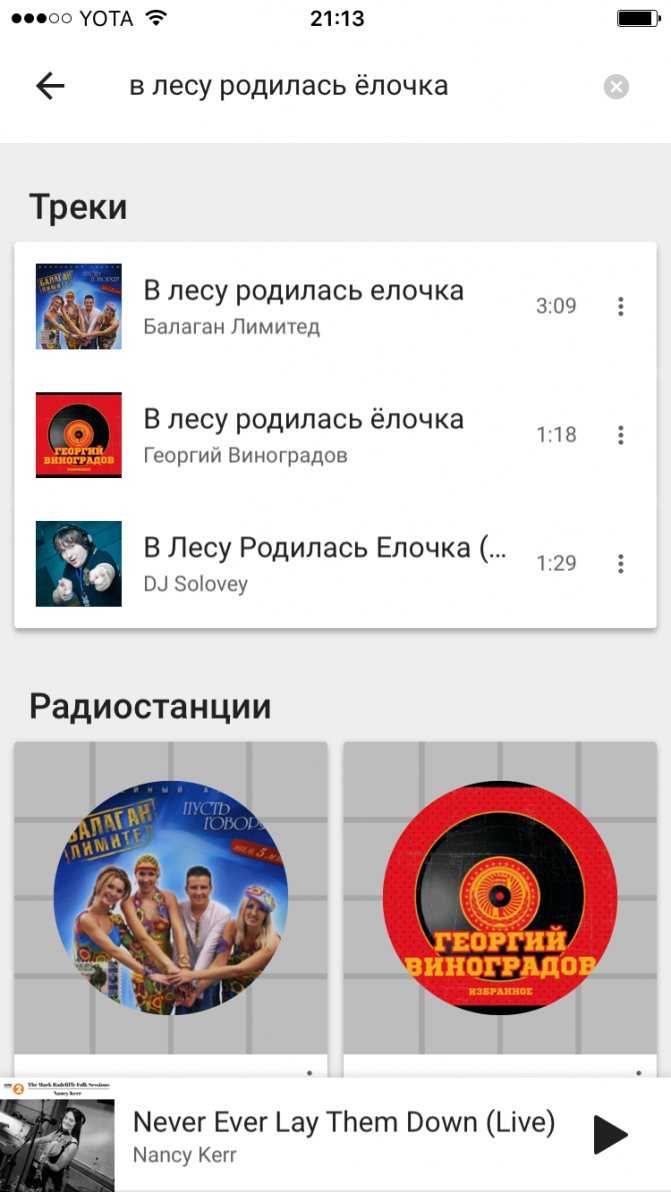



![Как пользоваться apple music – подробное руководство [2020]](http://zoomobi.ru/wp-content/uploads/b/5/9/b59aa726073348fff87cc4ff1894a891.png)






